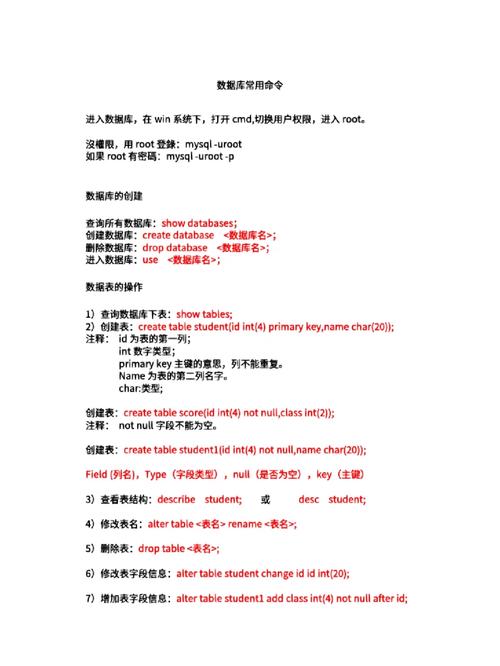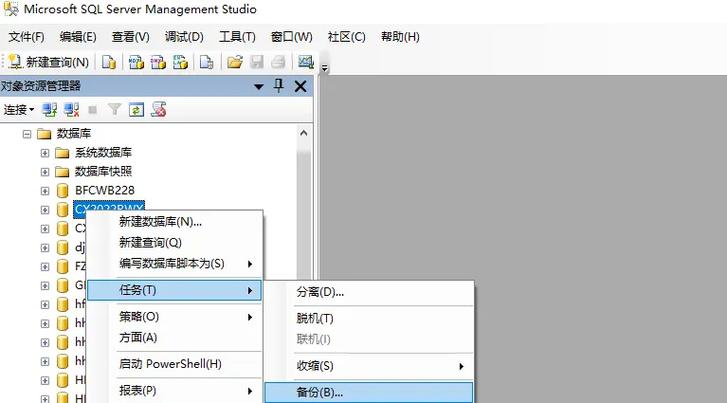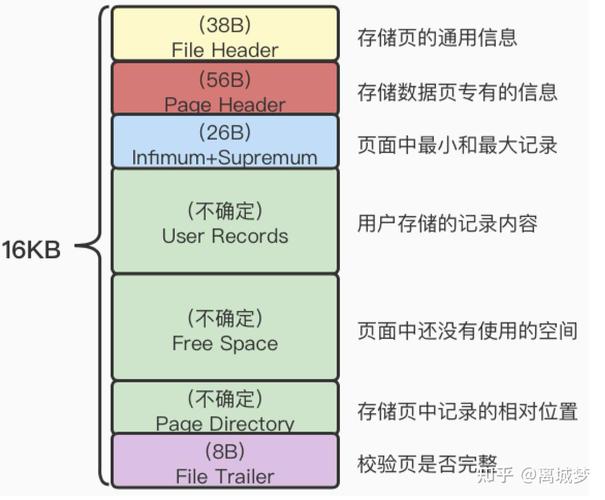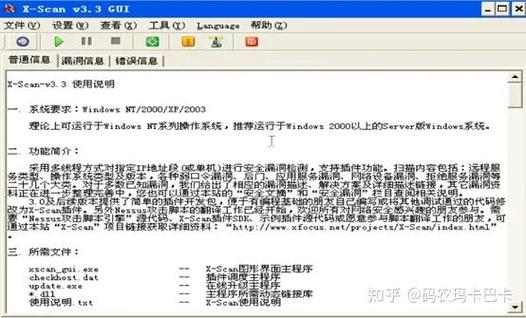1. 检查错误信息:首先,查看错误信息。错误信息通常会提供有关问题的详细信息,例如错误代码、错误描述和可能的解决方案。
2. 检查数据库文件:确保你尝试附加的数据库文件是有效的,并且没有被损坏。你可以尝试在数据库管理工具中打开该文件,以检查其是否可以正常打开。
3. 检查数据库版本:确保你尝试附加的数据库文件与你使用的数据库管理系统版本兼容。不同的数据库管理系统版本可能不兼容旧版本的数据库文件。
4. 检查权限:确保你有足够的权限来附加数据库。你可能需要管理员权限或特定的数据库访问权限。
5. 检查路径:确保你提供的数据库文件路径是正确的,并且数据库文件位于该路径上。
6. 尝试不同的方法:如果你使用的是图形界面工具,尝试使用命令行工具来附加数据库。有时,使用命令行工具可以提供更多的控制权和调试信息。
7. 检查网络连接:如果你尝试附加远程数据库,确保你的网络连接是稳定的,并且你可以访问远程数据库服务器。
8. 咨询文档或社区:查看你使用的数据库管理系统的官方文档,或者搜索在线社区和论坛,看看是否有其他人遇到过类似的问题,以及他们是如何解决的。
9. 寻求专业帮助:如果你尝试了上述步骤仍然无法解决问题,可能需要寻求专业的技术支持或咨询数据库管理员。
希望这些建议能帮助你解决附加数据库出错的问题。如果你能提供更具体的错误信息或问题描述,我可以提供更具体的帮助。
附加数据库出错:原因分析与解决方法
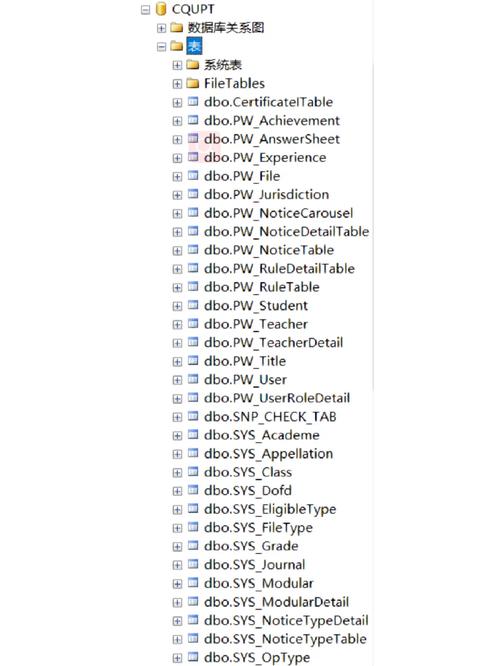
在数据库管理过程中,附加数据库是一个常见的操作。有时候用户可能会遇到附加数据库出错的问题。本文将分析附加数据库出错的原因,并提供相应的解决方法。
1. 权限不足
权限不足是导致附加数据库失败的主要原因之一。数据库管理系统(DBMS)需要有足够的权限来访问和操作数据库文件。如果用户或进程没有适当的权限,附加数据库操作将无法完成。
2. 数据库文件损坏
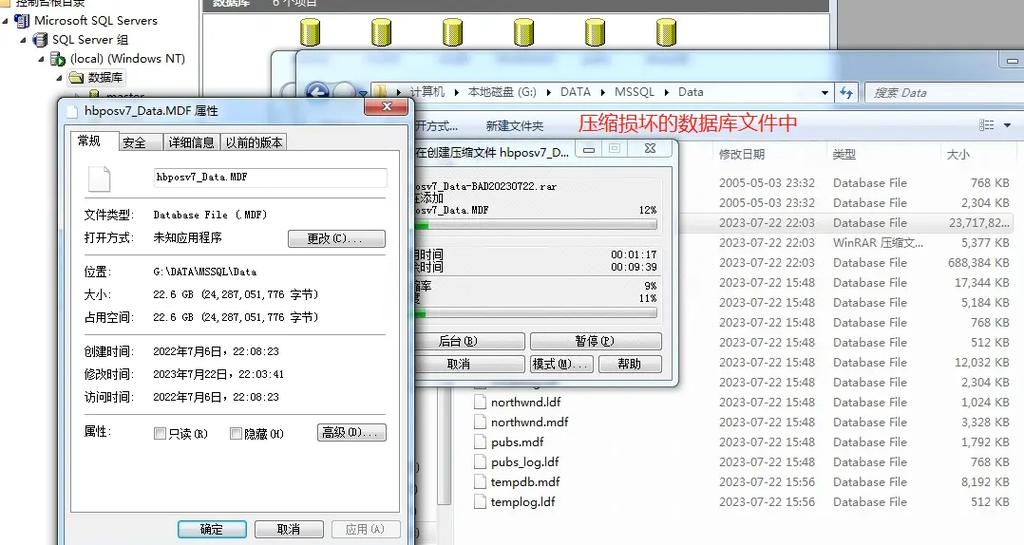
数据库文件损坏是另一个常见问题。损坏的文件可能导致数据库无法正确加载或附加。定期备份数据库并使用DBMS提供的修复工具可以帮助解决这个问题。
3. 磁盘空间不足
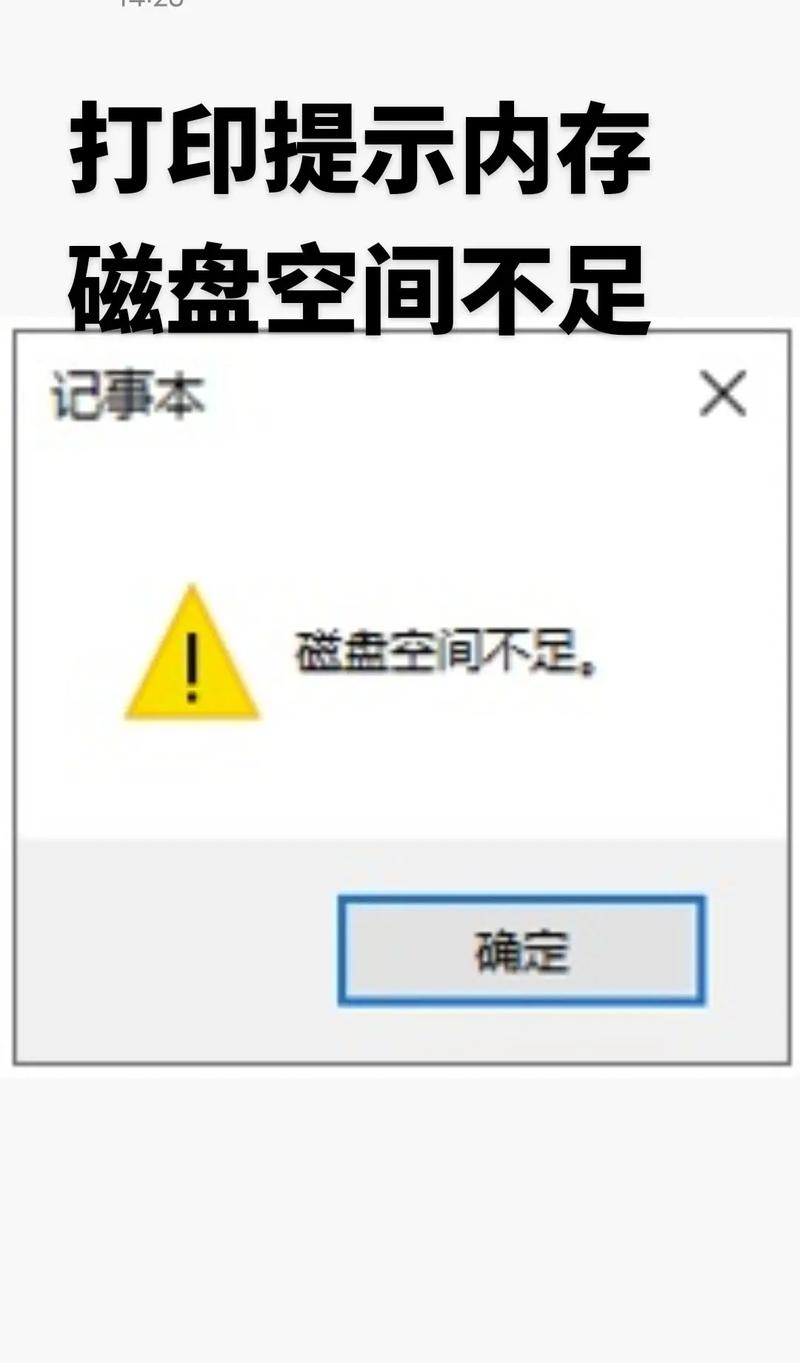
磁盘空间不足会导致数据库无法附加,因为数据库管理系统需要足够的磁盘空间来存储和操作数据库文件。监控磁盘空间并定期清理不必要的文件可以有效避免这个问题。
4. 文件路径错误
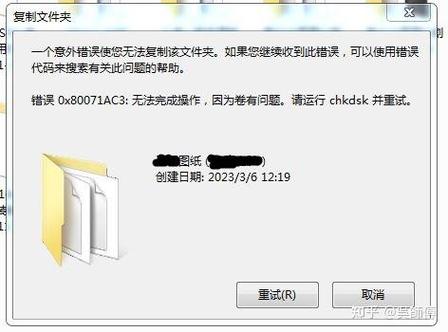
文件路径错误也是导致附加数据库出错的常见原因之一。数据库管理系统通常需要指定数据库文件的路径,如果路径错误,将无法找到文件,导致附加失败。
5. 数据库版本不兼容
数据库版本不兼容可能导致附加数据库出错。如果尝试附加的数据库文件是在其它版本的数据库管理系统中创建的,那么可能会因为版本不匹配而导致数据库附加出错。
6. 文件锁定
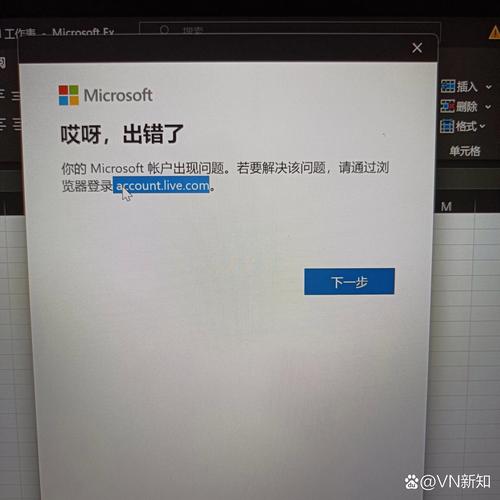
文件锁定也可能导致附加数据库出错。如果数据库文件被其他程序占用或锁定,数据库管理系统将无法访问和操作该文件。
7. 杀毒软件干扰
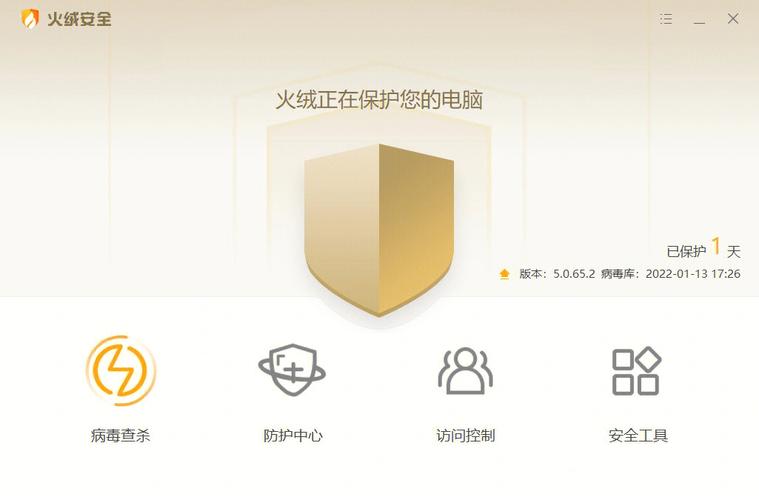
杀毒软件可能会误判数据库文件为病毒,从而对其进行隔离或删除,导致附加数据库出错。
1. 检查权限
确保数据库文件和目录的权限设置正确,用户或进程拥有读取和写入权限。在Windows系统中,可以通过右键单击文件或文件夹,选择“属性”,然后在“安全”选项卡中进行修改。在Linux或Unix系统中,可以使用命令行工具如`chmod`和`chown`来修改权限。
2. 修复数据库文件
如果怀疑数据库文件损坏,可以尝试使用DBMS提供的修复工具进行修复。例如,SQL Server提供了DBCC CHECKDB命令来检查和修复数据库的完整性。MySQL则提供了`mysqlcheck`工具来检查和修复数据库。
3. 检查磁盘空间
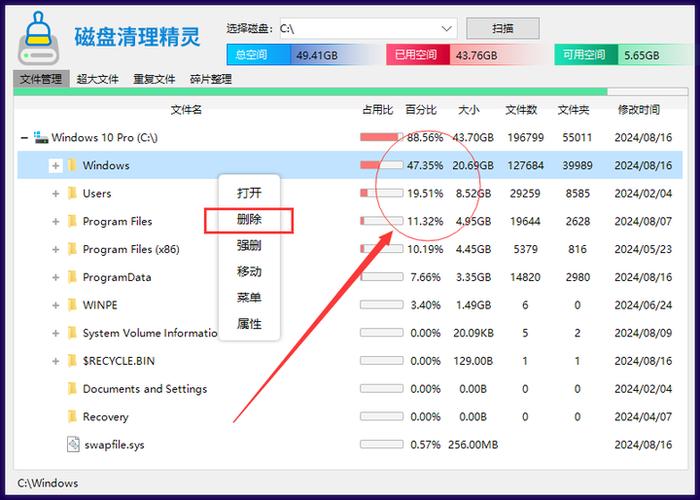
监控磁盘空间并定期清理不必要的文件,确保有足够的磁盘空间来存储和操作数据库文件。
4. 检查文件路径
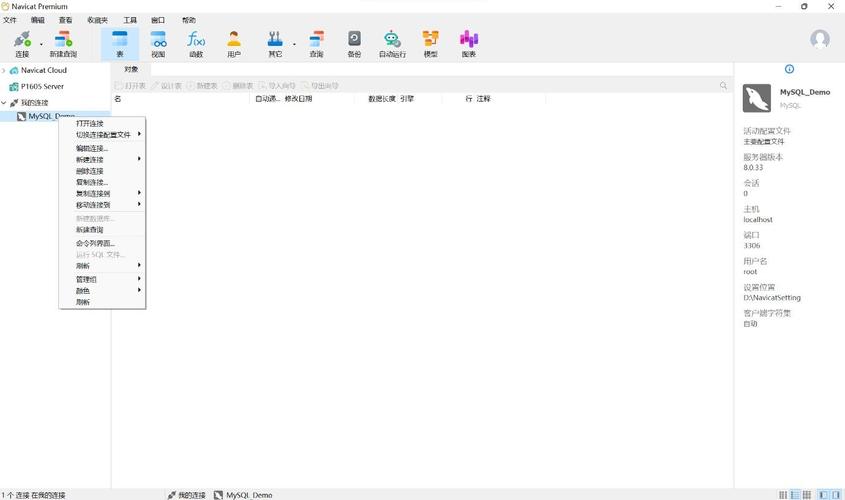
确保文件路径正确且文件存在。在指定文件路径时,需特别注意路径格式是否正确、文件名是否拼写正确,以及是否存在拼写错误或多余的空格。
5. 检查数据库版本兼容性
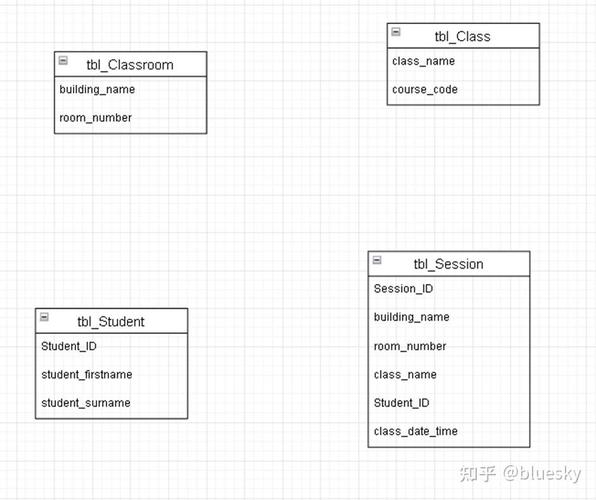
确保附加的数据库文件版本与数据库管理系统的版本兼容。如果版本不兼容,可以尝试将数据库文件转换为当前数据库管理系统支持的格式,或者升级数据库管理系统到更高版本。
6. 解锁文件
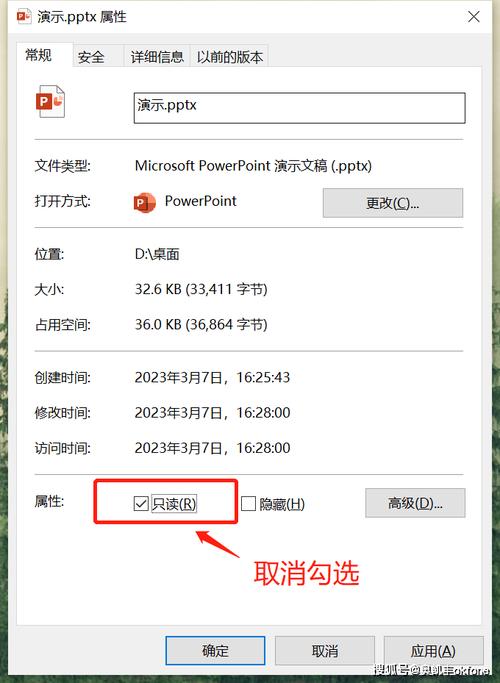
如果数据库文件被其他程序占用或锁定,可以尝试结束占用该文件的程序,或者使用数据库管理工具来解锁文件。
7. 关闭杀毒软件
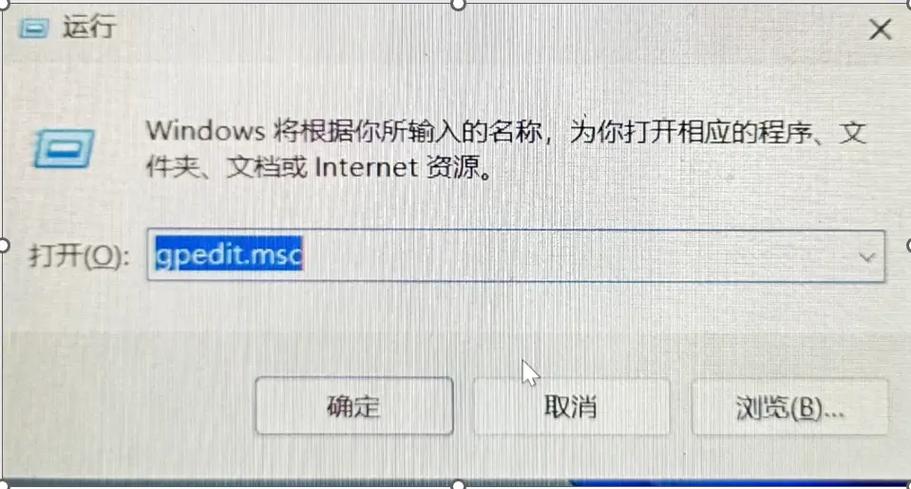
如果杀毒软件干扰了数据库文件的附加,可以尝试暂时关闭杀毒软件,完成附加操作后再重新开启。
附加数据库出错是一个常见问题,但通常可以通过上述方法进行解决。在遇到此类问题时,建议用户仔细检查相关原因,并按照解决方法进行操作。如果问题仍然存在,可以寻求数据库管理员或专家的帮助。